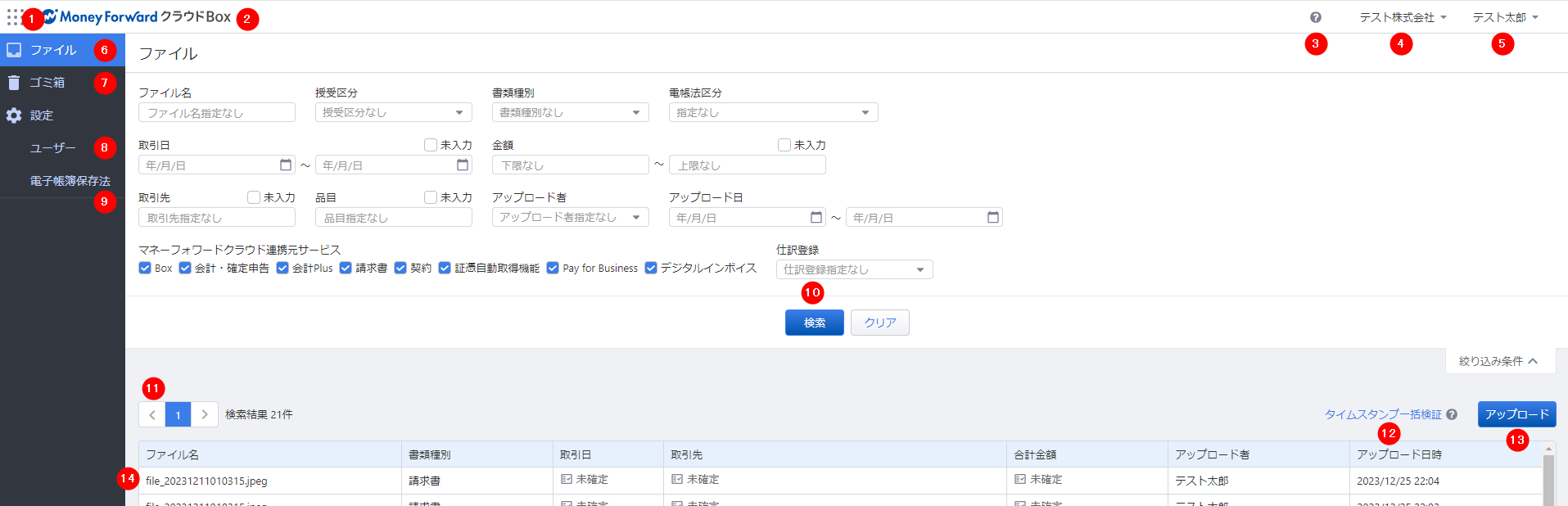概要
このガイドでは、「ファイル」画面の操作方法をご説明します。
「ファイル」画面では、保存されたファイルの確認・検索が可能です。
対象ページ
「ファイル」画面の説明
| 番号 | 項目名 | 項目の説明 |
|---|---|---|
| ① | サービス切り替えアイコン | クリックすると、マネーフォワード クラウドの他サービスへのリンクが表示されます。 |
| ② | マネーフォワード クラウドBox | クリックすると、「ファイル」画面に切り替わります。 |
| ③ | ?のアイコン | クリックすると、「サポートページ」や「お問い合わせ」画面に移動できます。 |
| ④ | 事業者名 | ログインしている事業者の事業者名が表示されます。 事業者名をクリックして「事業者切替」を選択すると、事業者切り替えの操作が行えます。 | ⑤ | アカウント名 | ログインしているアカウントのユーザー名が表示されます。 ユーザー名をクリックすると、メールアドレスやパスワードの変更、およびログアウトができます。 |
| ⑥ | 「ファイル」メニュー | クリックすると、「ファイル」画面が表示されます。 「ファイル」画面では、保存したファイルを一覧で確認できます。 |
| ⑦ | 「ゴミ箱」メニュー | クリックすると、「ゴミ箱」画面が表示されます。 「ゴミ箱」画面では、ゴミ箱に移したファイルを一覧で確認できます。 |
| ⑧ | 「ユーザー」メニュー | クリックすると、「ユーザー」画面が表示されます。 「ユーザー」画面では、クラウドBoxにログイン可能なユーザーを追加・削除できます。 詳細はこちらをご参照ください。 |
| ⑨ | 「電子帳簿保存法」メニュー | クリックすると、「電子帳簿保存法」画面が表示されます。 「電子帳簿保存法」画面では、「スキャナ保存」区分に関する設定が行えます。 詳細はこちらをご参照ください。 |
| ⑩ | 検索条件 | 条件を指定して表示するファイルを検索できます。 |
| ⑪ | ページ切り替えボタン | クリックすると、表示するページを切り替えられます。 1ページあたりの表示件数は50件までです。 |
| ⑫ | タイムスタンプ一括検証 | クリックすると、「タイムスタンプ一括検証」機能を利用できます。 操作方法はこちらをご確認ください。 | ⑬ | アップロード | クリックすると、「ファイルをアップロード」画面でファイルをアップロードできます。 操作方法はこちらをご確認ください。 |
| ⑭ | 一覧 | 保存したファイルの一覧が表示されます。 各ファイルをクリックすると、プレビューや各種情報を確認できます。 |
更新日:2024年01月10日
※本サポートサイトは、マネーフォワード クラウドの操作方法等の案内を目的としており、法律的またはその他アドバイスの提供を目的としたものではありません。当社は本サイトに記載している内容の正確性・妥当性の確保に努めておりますが、実際のご利用にあたっては、個別の事情を適宜専門家に相談するなど、ご自身の判断でご利用ください。
このページで、お客さまの疑問は解決しましたか?
評価をご入力いただき、ご協力ありがとうございました。
頂いた内容は、当サイトのコンテンツの内容改善のためにのみ使用いたします。

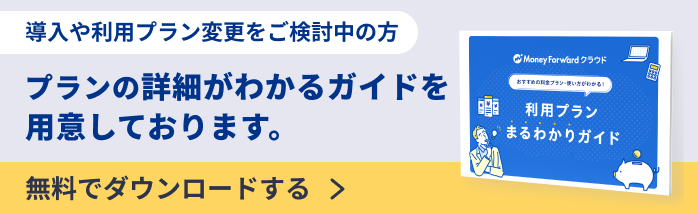
よく見られているガイド
- 「ファイル」画面の使い方ファイル画面